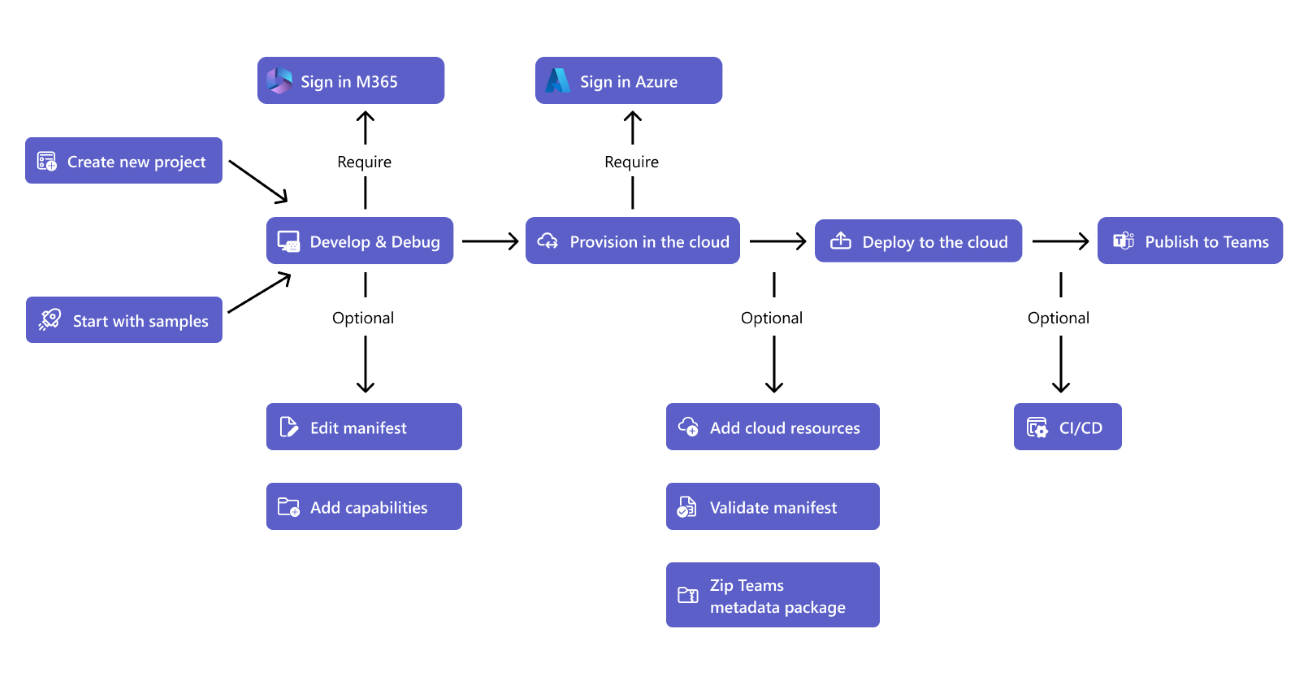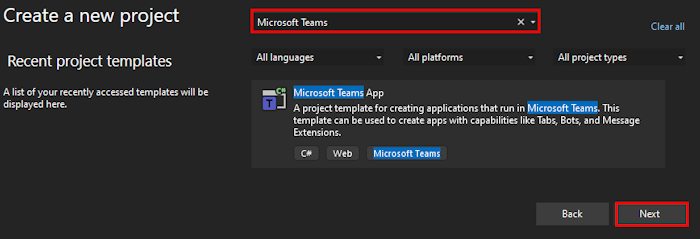Descrição Geral do Teams Toolkit Visual Studio
O Microsoft Teams Toolkit facilita a introdução ao desenvolvimento de aplicações para o Microsoft Teams com o Microsoft Visual Studio.
- Comece com um modelo de projeto para aplicações personalizadas comuns criadas para os cenários da sua organização (aplicação LOB) ou a partir de um exemplo.
- Economize tempo de configuração com o registro e a configuração automatizados do aplicativo.
- Execute e depure para o Teams diretamente de ferramentas familiares.
- Predefinições inteligentes para alojar no Microsoft Azure com a infraestrutura como código e o Bicep.
- Traga a sua aplicação para a sua organização ou para a Microsoft Teams Store com ferramentas de publicação incorporadas.
Disponível para Visual Studio
O Teams Toolkit está disponível gratuitamente para Visual Studio 2022 Community, Professional e Enterprise. Para obter mais informações sobre a instalação e configuração, veja como instalar o Teams Toolkit.
| Kit de ferramentas do Teams | Visual Studio |
|---|---|
| Instalação | Disponível no Visual Studio Installer |
| Criar com | C#, .NET, ASP.NET e Blazor |
Recursos
Seguem-se as principais funcionalidades do Teams Toolkit:
- Modelos de projeto
- Registo e configuração automáticos
- CodeLens para acionar o ciclo de vida do Teams Toolkit
- Documentação do Teams Toolkit
- Agente para Microsoft 365 Copilot
Observação
O CodeLens para acionar o ciclo de vida do Teams Toolkit, a documentação do Teams Toolkit e o agente para Microsoft 365 Copilot está disponível na pré-visualização do programador público.
Modelos de projeto
Pode começar com os modelos focados na capacidade, como separadores, bots e extensões de mensagens ou seguindo os exemplos existentes se já estiver familiarizado com o desenvolvimento de aplicações do Teams. O Teams Toolkit reduz a complexidade de começar com a ajuda de modelos para aplicações personalizadas criadas para cenários de organização e predefinições inteligentes para acelerar o seu tempo de produção.
Execute os seguintes passos para selecionar modelos e a capacidade da aplicação:
Selecione Ficheiro > Novo > Projeto.
Introduza Teams na caixa de pesquisa e, a partir dos resultados da pesquisa, selecione Modelo da Aplicação Microsoft Teams .
Selecione Avançar.
Registo e configuração automáticos
Pode poupar tempo e permitir que o toolkit registe automaticamente a aplicação no Portal do Programador do Teams. Quando executa ou depura a aplicação pela primeira vez, o Teams Toolkit regista automaticamente a aplicação Teams no seu inquilino do Microsoft 365 e configura definições como Microsoft Entra ID para a sua aplicação Teams. Inicie sessão com a sua conta do Microsoft 365 para controlar onde a aplicação está configurada e personalizar o manifesto Microsoft Entra.
CodeLens para acionar o ciclo de vida do Teams Toolkit
O Teams Toolkit fornece aos programadores ações de ciclo de vida e concede acesso às definições de configuração no ficheiro teamsapp.yml. Agora pode pré-visualizar e acionar estas ações de ciclo de vida predefinidas com a funcionalidade CodeLens diretamente no ficheiro teamsapp.yml. Este processo simplificado melhora o fluxo de trabalho de desenvolvimento.
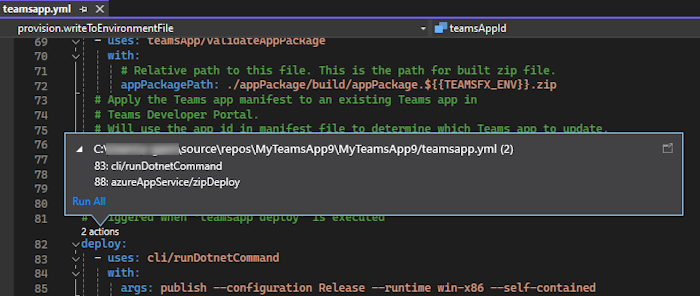
Documentação do Teams Toolkit
Para ver a documentação do Teams Toolkit, siga estes passos do Teams Toolkit:
Selecione Project>Teams Toolkit.
Selecione Documentação do Teams Toolkit.
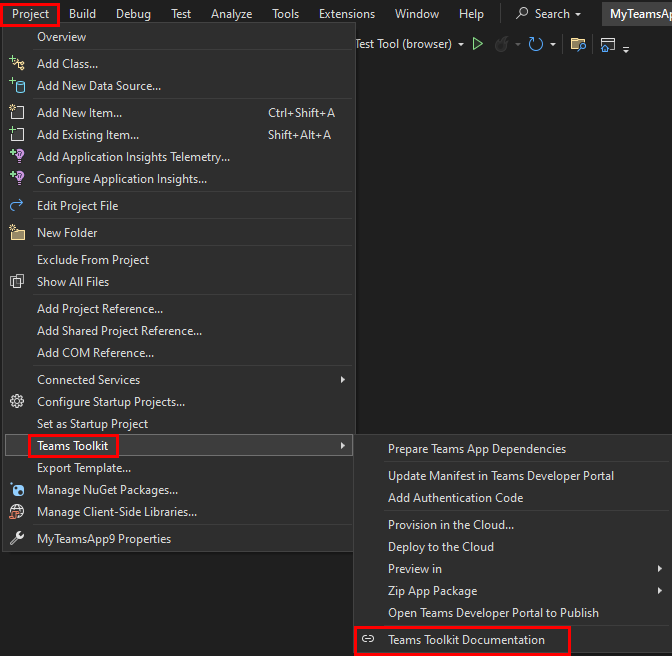
É aberta uma janela do browser para ver a documentação.
Agente para Microsoft 365 Copilot
A versão mais recente do Teams Toolkit incorpora várias funcionalidades de pré-visualização concebidas para suportar o agente para Microsoft 365 Copilot desenvolvimento. Para ativar e ativar a funcionalidade de pré-visualização, siga estes passos:
Selecione Ferramentas>Opções....
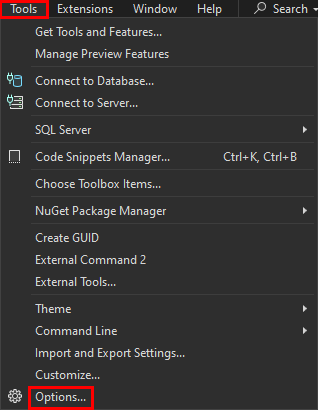
Uma janela pop-up será exibida.
Introduza Copilot, selecione Funcionalidades de Pré-visualização.
Selecione a caixa de verificação Teams Toolkit: Develop Copilot Plugin (requires restart) (Conjunto de Ferramentas do Teams: Desenvolver Plug-in copilot [requer reinício ]).
Selecione OK.
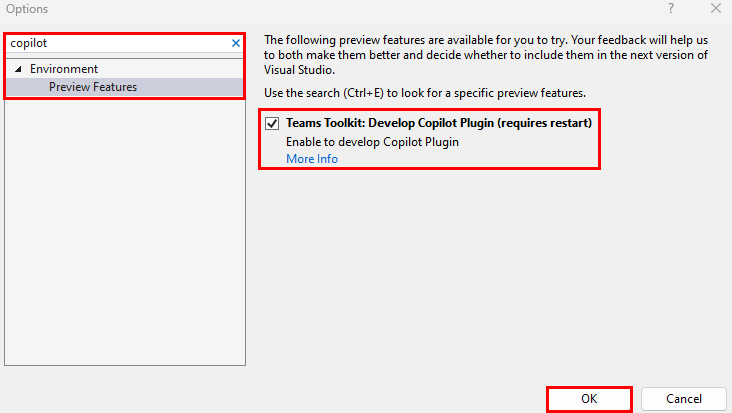
Melhore as capacidades do Microsoft 365 Copilot ao converter a sua aplicação num agente que ajuda a produtividade dos utilizadores em tarefas e fluxos de trabalho diários. Ative estes agentes para Microsoft 365 Copilot através do Toolkit do Teams. O agente do Teams Toolkit suporta capacidades específicas, tais como Resultados de Pesquisa Personalizada e Bot do Assistente de IA [Pré-visualização].
Referência do SDK .NET do TeamsFx
- Espaço de Nomes Microsoft.Extensions.DependencyInjection
- Espaço de Nomes Microsoft.TeamsFx
- Espaço de Nomes Microsoft.TeamsFx.Configuration
- Espaço de Nomes Microsoft.TeamsFx.Conversation
- Espaço de Nomes Microsoft.TeamsFx.Helper